3 Modi per Recuperare i Messaggi di Eliminati sull’iPhone
Trovi che ti mancano messaggi di testo sul tuo iPhone o hai cancellato accidentalmente messaggi di testo sul tuo iPhone.
 100% sicuro e la privacy degli utenti garantita
100% sicuro e la privacy degli utenti garantita01/08/2023 • Archiviato in: Gestisci i Dati del Dispositivo • Soluzioni comprovate
3 Solutioni per recuperare messaggi di testo cancellati da iPhone 6s (Plus)/6 (Plus)/5/5s/5c/4s/4/3GS
Dr.Fone - Recupero Dati iOS ti offre 3 modalita' di recupero di messaggi cancellati sull'iPhone. Scarica la versione di prova gratuita per Dr.Fone - iPhone Data Recovery o Dr.Fone(Mac) - iPhone Data Recovery sul tuo computer e segui le soluzioni descritte sotto per imparare come ripristinare i messaggi cancellati dall'iPhone.

Recupera Massaggi Cancellati sull'iPhone
Il primo software al mondo di recupero dati per iPhone e iPad.
- Supporta fispositivi multipli: Supporta tutti gli iPhones, iPad e iPod touch, tra cui iPhone 6s (Plus), iPad Pro e iOS 9
- 3 modalita' di recupero: Recupera messaggi su iPhone, estrae messagi iPhone da backup iTunes e backup iCloud.
- Salva i messaggi come vuoi: Ripristina gli SMS direttamente sul tuo iPhone come prima, o li salva sul tuo computer come un backup.
- Visualizza in anteprima & recupera: Visualizza in anteprima i messaggi trovati e recupera tutti quelli che vuoi.
- 1: Recupera Messaggi di Testo Cancellati Direttamente dall'iPhone
- 2: Recupera Messaggi di Testo Cancellati dall'iPhone tramite Backup iTunes
- 3: Recupera Messaggi di Testo Cancellati dall'iPhone tramite Backup iCloud
- Consigli: Stampa Messaggi iPhone
1: Recupera Messaggi di Testo Cancellati Direttamente dall'iPhone
Passo 1 Connetti il tuo iPhone per fare una scansione
Per iniziare, collega il tuo iPhone al computer. Quindi esegui Dr.Fone - iPhone Data Recovery e scegli "Recover from iOS Device" dal menu laterale a destra. Quando il programma riconosce il tuo iPhone, vedrai la finestra sottostante. Se desideri solo recuperare i messaggi di testo sul tuo iPhone, potrai attivare il controllo di "Messages & Attachments" solamente, e fare clic sul pulsante "Start Scan" che appare nella finestra per fare la scansione dell'iPhone. Non scollegare il tuo iPhone durante il processo di scansione.
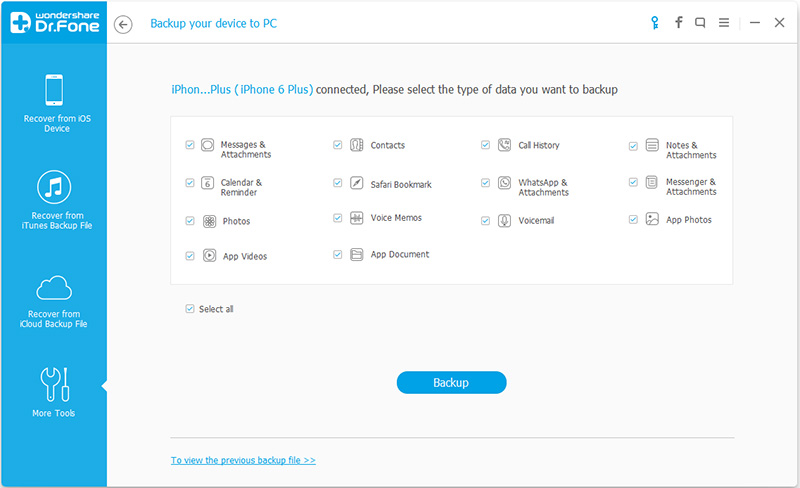
Passo 2 Visualizza in anteprima e recupera i messaggi di testo cancellati sul tuo iPhone
Quando la scansione e' stata completata, potrai scegliere "Messages" e "Message Attachments" per visualizzare in anteprima uno per uno tutti i messaggi di testo trovati. Poi recupera selettivamente gli elementi che ti servono. Cliccando "Recover", una finestra pop-up ti chiedera' se vuoi recuperarli sul tuo dispositivo o sul computer. Se scegli "Recover to Device", i messaggi di testo da recuperare verranno salvati sul tuo iPhone. Inoltre, potrai anche salvarli sul computer. Inoltre, potrai recuperare anche i contenuti degli IMessage eliminati, tra cui testi, emoji e allegati.
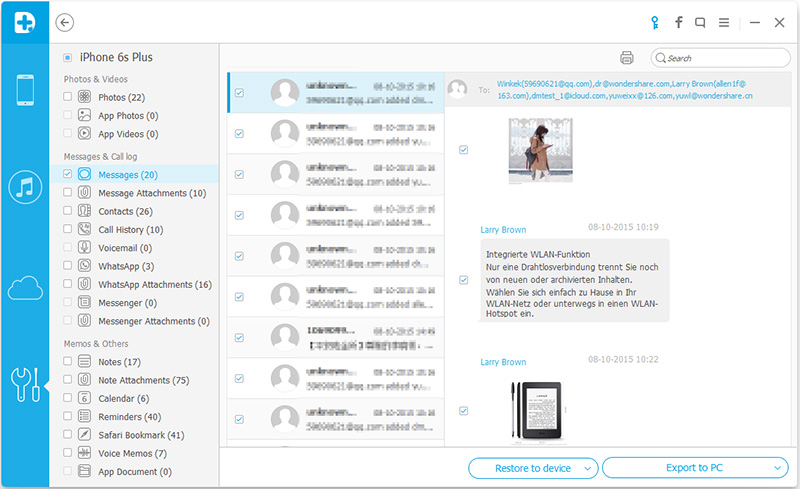
2: Recupera Messaggi di Testo Cancellati dall'iPhone tramite Backup iTunes
Passo 1 Fai una scansione per Estrarre il tuo backup iTunes
Scegli la modalita' di "Recover from iTunes Backup File" prima. Quindi seleziona il backup da cui desideri recuperare i messaggi di testo dalla lista, e clicca sul pulsante "Start Scan" per estrarre il contenuto del backup. Tutti i file di backup esistenti sul computer sono disponibili per l'estrazione.
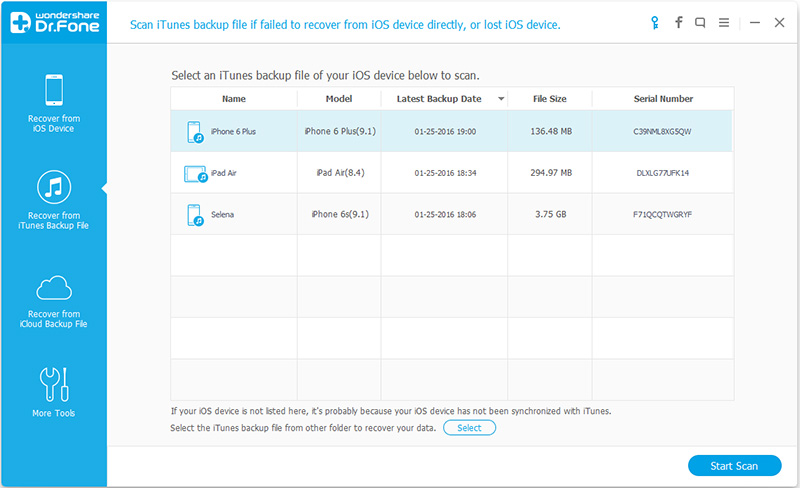
Passo 2 Visualizza in anteprima e recupera i messaggi dell'iPhone
La scansione richiede solo pochi secondi. Dopo , potrai visualizzare in anteprima e recuperare eventuali messaggi nel menu di "Messages" e "Message Attachments". Quando clicchi "Recover", ti verra' chiesto se vuoi recuperare sul tuo dispositivo o sul computer. Se mantieni il vostro iPhone collegato al computer tramite il cavo USB, e scegli "Recover to Device" i messaggi verranno salvati sul tuo iPhone. In caso contrario, i messaggi di testo verranno salvati sul sul computer.
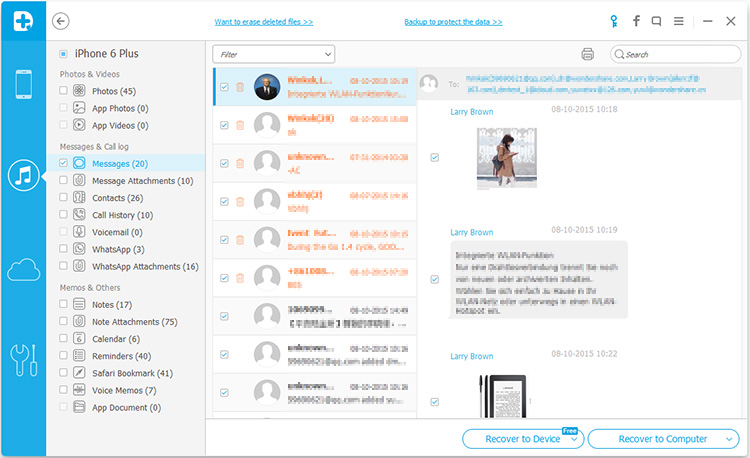
3: Recupera Messaggi di Testo Cancellati dall'iPhone tramite Backup iCloud
Passo 1 Accedi al tuo conto iCloud
Scegli la modalita' di recupero "Recover from iCloud Backup File" sul pannello di sinistra del programma.
Per prima cosa, usa il tuo conto iCloud e password per accedere. Quindi potrai iniziare il lavoro di download ed estrazione. Non devi mai preoccuparti della sicurexxa del tuo conto. Wondershare non memorizzara' alcuna informazione dal tuo conto durante le sessioni.
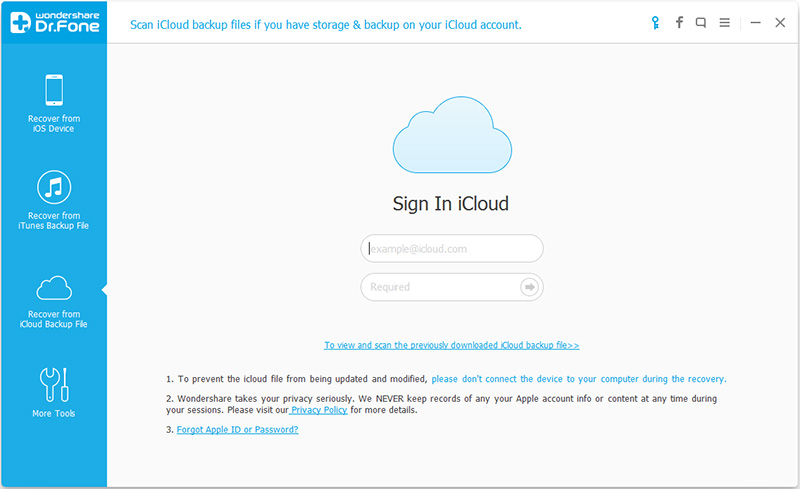
Passo 2 Scarica ed estrai il tuo backup iCloud
Una volta entrato,potrai vedere un elenco di tutti i file di backup di iCloud con questo account. Scegli quello per il tuo iPhone, il piu' recente sara' la migliore. Attiva solo i controlli di 'messages' e 'message attachments "nella finestra pop-up se non vuoi scaricare tutti i dat. In questo modo, scaricherai solo i messaggi di testo e gli allegati, risparmiando tempo. Naturalmente, potrai scegliere tutto quello che ti serve.Quando il downloade ?stato, continua a estrarre il file di backup scaricato cliccando sul pulsante "Scan". Dal momento che il file di backup e' illeggibile, bisogna estrarlo per poter leggere e recuperare i messaggi cancellati di iPhone.
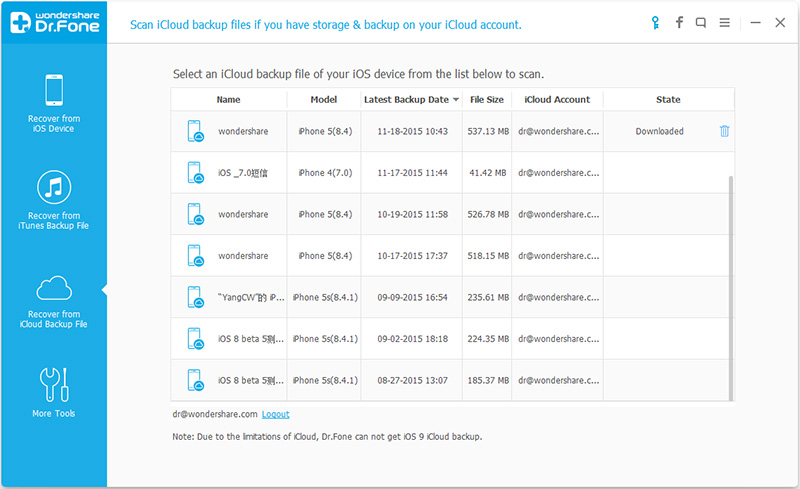
Passo 3 Visualizza in anteprima e recupera i messaggi di iPhone
Una volta che la scansione si ferma, potrai visualizzare tutti i messaggi di testo nel file di backup iCloud. Scegli i messaggi di testo che ti servono e clicca su "Recover". Sono disponibile sia "Recover to Device" che "Recover to Computer". Ti suggerisco di collegare il tuo iPhone al computer tramite un cavo USB e scegliere il "Recover to Device" '. E' preferibile per te visualizzare i messaggi sul tuo iPhone piuttosto che sul tuo computer.
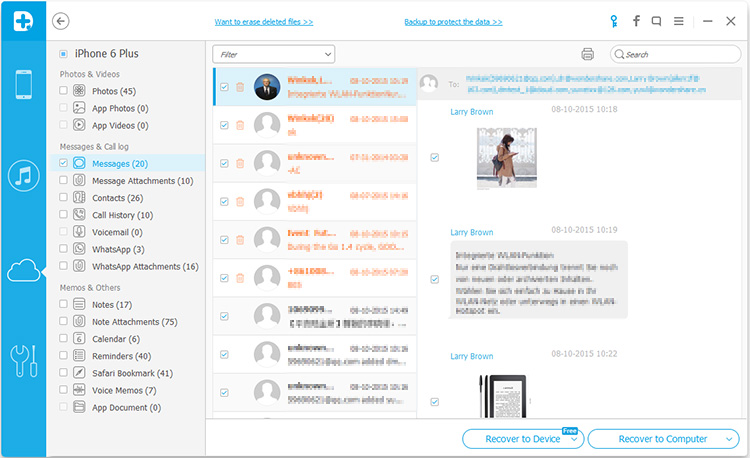
Consigli: Stampa Messaggi iPhone
Se vuoi stampare i tuoi messaggi di testo iPhone, Dr.Fone - Recupero Dati iOS ti permette di farlo direttamente senza esportarli. Puoi scegliere di fare la stampa dei tuoi SMS dal tuo iPhone, o dai file di backuo di iTunes o iCloud. Basta un singolo clic.
Quando la scansione e' stata completata, potrai visualizzare in anteprima il risultato della scansione. Su in alto a destra, c'e' un'icona di stampa, e serve appositamente per la stampa di un messaggio di testo.
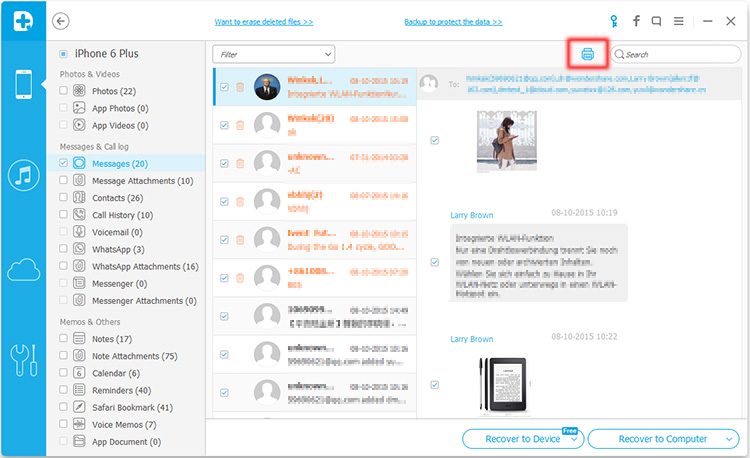
Clicca sull'icona di stampa e vedrai l'anteprima del file come segue. Potrai regolare la larghezza e l'altezza, e la dimensione della parola. Quando hai finito potrai cliccare sull'icona della stampante nell'angolo in alto a sinistra per iniziare la stampa.
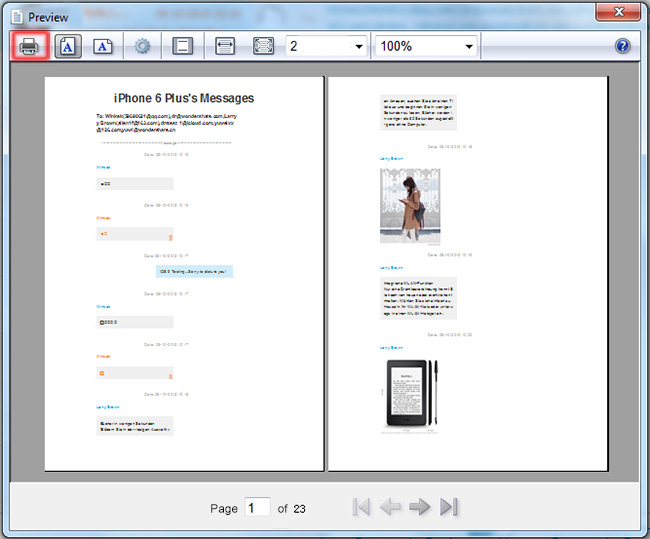
Questo rende la stampa di messaggi di testo iPhone molto facile. Non ti sembra?
Altre Informazioni su Dr.Fone - Recupero Dati iOS
| Dispositivi Supportati | Dati che possono essere recuperati |
|
|
Video su Come Usare Dr.Fone - Recupero Dati iOS
Potrebbe Piacerti Anche
Messaggi
- 1 Messaggi di Amministrazione
- 1.1 Webspage di SMS Gratis
- 1.2 Enviare Messaggi Anonimi
- 1.3 Srvizi di Messaggi di Massa
- 1.4 Blocco di Messaggi Ampi
- 1.5 Massaggi Inviati
- 1.8 Leggere i Messaggi
- 1.9 Ottenere i Registri dei Messaggi
- 1.10 Nascondere i Messaggi
- 1.11 Programmare Messaggi
- 1.12 Ricuperare I Messaggi di Sony
- 1.13 Spedire Messaggi Gruppali
- 1.14 Recivere Messaggi Online
- 1.15 Leggere Messaggi Online
- 1.17 Sincronizzazione dei Messaggi attraverso Diversi Apparecchi Ellettronici
- 1.20 Spedire Messaggi gratis dal Computer
- 1.21 Messaggi da Amore
- 2 Messaggi dal iPhone
- 2.1 Riparare i Problemi dei Messaggi del iPhone
- 2.2 Risparmiare Messaggi nel iPhone
- 2.3 Stampare Messaggi dal iPhone
- 2.4 Ricuperare Mesaggi dal iPhone
- 2.5 Ricuperare i Messaggi del Facebook dal iPhone
- 2.6 Cercare Messaggi dal iPhone
- 2.1 Fare il Backup dei iMessages
- 2.3 Cancellare I Messaggi del iPhone
- 2.4 Congelare Messaggi del iPhone
- 2.5 Fare il Backup dei Messaggi del iPhone
- 2.6 Leggere I Messaggi che Sono Stati Cancellati dal iPhone
- 2.7 Togliere Messaggi dal iPhone
- 2.10 Guardare i Messaggi del iPhone nella PC
- 2.12 Spedire Messaggi dal iPad
- 2.13 Ripristinare i Messaggi Cancellati sul iPhone
- 2.14 Messaggi non Cancellati del iPhone
- 2.15 Ricuperare i Messaggi dal iPhone
- 2.17 Restaurare i Massaggi con iCloud
- 2.18 Trasferire i Messaggi dal iPhone al Mac
- 2.19 Risparmiare le Immagini dei Messaggi nel iPhone Picture
- 2.20 Trasferire SMS dal iphone alla PC
- 3 Messagi del Android
- 3.1 Applicazioni dei Messaggi per Android
- 3.3 Ricuperare i Messaggi dallo Fcebook al Android
- 3.4 Messaggi non cancellati del Android
- 3.5 Ricuperare Messaggi da un dispositivo Adnroid Rotto
- 3.6 Ricuperare Messaggi dalla Carta SIM al Adnroid
- 4 Messaggi del Samsung





Nicola Massimo
staff Editor